資訊安全 SSCP 教育訓練心得其一
本篇是參與「資訊安全 SSCP 教育訓練」的心得筆記。
ITE2 NAS 出廠搭載 PDM Web GUI 管理介面,方便我們在本機電腦使用網頁瀏覽器就能便利的連入 ITE2 NAS 檢視並管理檔案,並利用 PDM 的上傳任務管理介面,快速的確認目前檔案的上傳進度。但若您習慣使用複製/貼上將重要的檔案備份到隨身碟、行動硬碟……等裝置這樣直覺的備份方式的話,可以使用 Windows 10 的【連線網路磁碟機】功能把 ITE2 NAS 內已經建置 RAID 磁碟陣列並受到 PDM 賦予管理存取權限的資料夾直接做成一個”共用資料夾”,方便區域網路內的電腦進行存取。
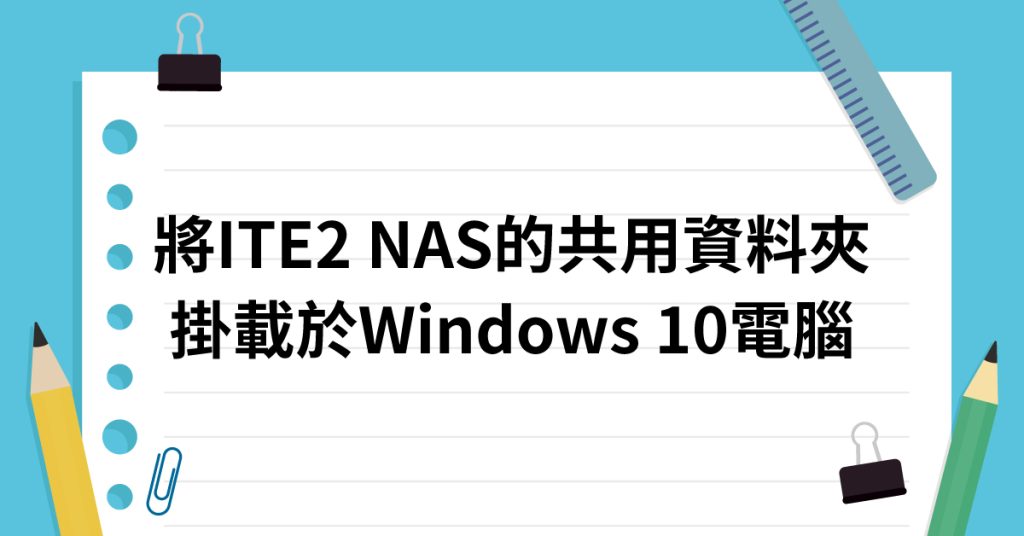
已經佈署 NAS 的使用者們,除了使用 NAS 儲存檔案文件與照片外,相信大部分的人會使用 NAS 建立一個可以妥善管理、儲存和播放電影作品的平台。而藉由第三方的影音串流軟體,讓我們可以更加方便的在 NAS 內管理編輯電影相關資訊,並藉由刮削器從 The Movie Database (TMDb) 提供的數據取得片名、電影海報、劇情大綱…等電影相關資料,進而搭建出一個完整的影音平台。
先前我們介紹過 KODI、Plex、Emby 等數款影音串流軟體,本次要介紹的 Jellyfin 和 Emby 系出同門,在原是開源的 Emby 於 3.6 版轉為閉源之後,原本 Emby 的部分開發團隊人員離開 Emby 開發團隊,並以 Emby 的 3.5.2 版為基礎,使用 .NET Core 框架進行編寫及後續開發,讓軟體可支援多種多樣的作業系統與軟體平台。目前的Jellyfin 10.7.7 版不但同樣免費且仍然為開源軟體,對於 Windows 、 macOS 和 Linux 在內的各種平台皆有對應的軟體版本。用戶還可以為上述平台和其他平台(包括 iOS 和 Android)安裝專用客戶端。
在這次COVID-19嚴峻的疫情下,許多公司都開始實施分流上班、居家上班,也有聽到許多朋友們不太習慣在家工作,且覺得工作效率不佳,這次的文章就會簡單介紹一些能幫助居家工作時更順利的軟體、功能,例如 視訊會議 及 遠端桌面。
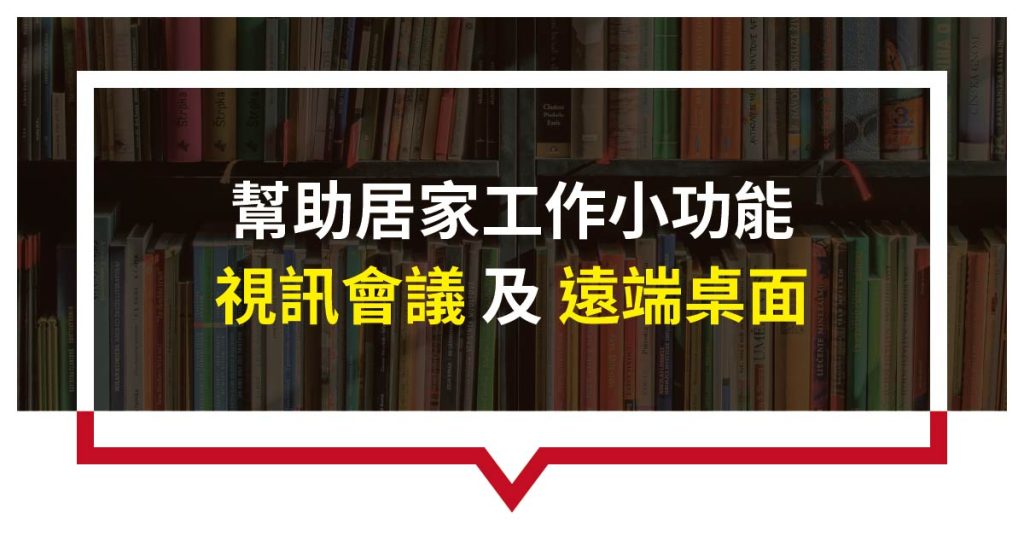

續上篇: 用 NE-201 輕鬆架 WordPress 的好選擇: BitNami
接下來就讓我們開始安裝 Bitnami WordPress Stack。進入 Bitnami 的官網後,點選上方的 Application,可以看到 Bitnami 支援相當多開源軟體,這裡我們選擇WordPress,並選擇對應作業系統的安裝包。由於 NE-201 內已搭載 Windows 10 作業系統,在此選擇 Windows 版即可。

上篇: Google 教育儲存空間政策異動不用怕!使用ITE2 NAS,無痛快速大搬家! (上)
若您是首次使用ITE2 NAS <NE-201> 的使用者請依序操作即可,若您是已在使用NE-201的使用者請直接跳至《使用PDM建立備份路徑》章節繼續操作。